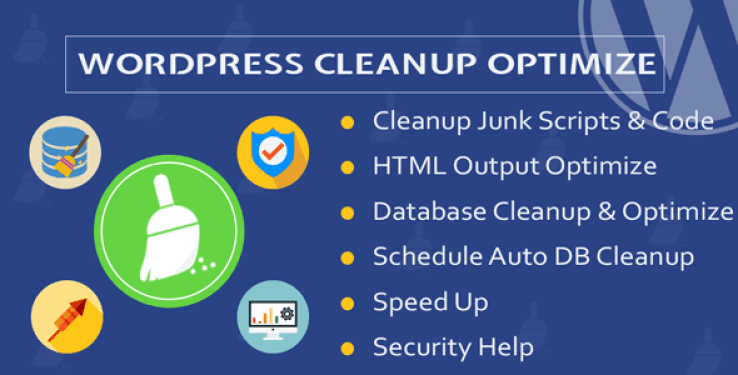Weet jij hoe je ondertitels kunt toevoegen op Gutenberg? Legenden zijn korte tekstuele beschrijvingen die u aan uw afbeeldingen kunt toevoegen. Ze worden meestal gebruikt om extra details over een afbeelding te geven.
WordPress heeft een functie waarmee je bijschriften en metagegevens kunt bewerken, inclusief een titel en alternatieve tekst voor elke afbeelding.
In deze tutorial laten we u zien hoe u eenvoudig een bijschrift kunt toevoegen aan afbeeldingen van Gutenberg.
Maar als je WordPress nog nooit hebt geïnstalleerd, ontdek het Hoe maak je een WordPress blog 7 stappen te installeren et Hoe te vinden, installeren en activeren van een WordPress theme op uw blog
Ga dan terug naar waarom we hier zijn.
Voeg een bijschrift toe aan afbeeldingen in WordPress
Het eerste dat u moet doen, is een afbeelding uploaden. Klik in het post-bewerkingsscherm op het pictogram "Blok toevoegen" en selecteer de " Beeld".
Als u hierop klikt, wordt het afbeeldingsblok aan uw publicatiegebied toegevoegd.

Alsjeblieft De 35 beste WordPress-plug-ins van het jaar 2020 absoluut te ontdekken
Zodra u een afbeelding toevoegt, wordt deze in de editor weergegeven met een tekstvak met de titel ' Legenda schrijven ... Hieronder.
Hier kunt u het bijschrift aan uw afbeelding toevoegen.

Dat is alles. Was het niet makkelijk?
Voeg bijschriften toe aan afbeeldingen in uw galerij
De WordPress-editor wordt ook geleverd met een galerijblok waarmee u meerdere afbeeldingen kunt uploaden en deze kunt weergeven als een raster met rijen en kolommen.
Page Builder: 5 WordPress-plug-ins om uw pagina's te maken
Laten we eens kijken hoe u bijschriften kunt toevoegen aan afbeeldingen in een WordPress-galerijblok.
Ga naar uw pagina of bewerkingsscherm om een galerij te maken. Klik vervolgens op de " Blok toevoegen 'En selecteer het blok' Galerij Op het tabblad Algemene blokken.
Dan zie je het Gallery-blok toegevoegd aan je post / post-gebied. Nu kunt u afbeeldingen een voor een downloaden van uw computer of de vooraf gedownloade afbeeldingen uit uw mediabibliotheek selecteren.


Bijschriften toevoegen aan afbeeldingen in de WordPress Media Library
Met WordPress kunt u afbeeldingen rechtstreeks in de mediabibliotheek uploaden zonder ze in een bericht of pagina in te sluiten.
Lees ook: 10 WordPress-plug-ins om een downloadmanager toe te voegen
Hier laten we u zien hoe u een bijschrift kunt toevoegen aan afbeeldingen wanneer u deze rechtstreeks downloadt naar de mediabibliotheek.
Je moet eerst bezoeken Media »Voeg een nieuwe toe pagina in het admin-gedeelte van WordPress.
Vanaf hier kunt u een afbeelding downloaden door deze te slepen of neer te zetten op uw computer.
Als u klaar bent, ziet u de gedownloade afbeelding onder het dialoogvenster Nieuwe media downloaden. U moet op de link "Bewerken" klikken.
Vervolgens wordt de mediabewerkingspagina op een nieuw tabblad geopend. U merkt misschien dat het mediabewerkingsscherm eruitziet als het hoofdbewerkingsscherm. Dit komt doordat WordPress bijlagen (bijv. Afbeelding) standaard als een berichttype behandelt.
Om ook te ontdekken: De beste WordPress-plug-ins om een blog met meerdere auteurs te beheren
Hierdoor kan het metagegevens van afbeeldingen zoals titel, beschrijving en bijschrift opslaan in de WordPress-database.
Vanuit dit scherm kun je de titel van je afbeelding bewerken en metagegevens van afbeeldingen toevoegen, inclusief bijschrift, alternatieve tekst en beschrijving.
Nadat u de benodigde informatie hebt toegevoegd, kunt u uw afbeelding bijwerken. De metagegevens van deze afbeelding worden nu opgeslagen in uw mediabibliotheek.
Zie ook onze lijst met 9 WordPress plug-ins om uw mediabibliotheek te optimaliseren
Je kunt deze afbeelding aan zoveel berichten toevoegen als je wilt zonder het bijschrift en andere metagegevens toe te voegen. Telkens wanneer u deze afbeelding vanuit de mediabibliotheek aan uw bericht toevoegt, bevat deze de reeds opgeslagen metadata.
Voeg een bijschrift toe aan afbeeldingen in WordPress met de plug-in Classic Editor
Als je nog steeds de oude klassieke editor op je WordPress-website gebruikt, volg dan deze stappen om bijschriften toe te voegen aan afbeeldingen in WordPress.
Zie ook onze tutorial over: Hoe de reputatie van uw website of blog te verbeteren
Klik eenvoudig op de knop Media toevoegen boven de berichteditor om een afbeelding te uploaden of selecteer een afbeelding uit de mediabibliotheek.

Klik op de knop In publicatie invoegen Om de afbeelding aan je bericht of pagina toe te voegen.
Hoe u de tijd besteedt aan uw WordPress-blog kunt verlengen ? Ontdek het door dit artikel te raadplegen.
Je kunt nu de voorbeeldafbeelding in je berichteditor zien met het bijschrift. U kunt uw wijzigingen opslaan en een voorbeeld van het bericht bekijken om te zien hoe het eruit zou zien op uw site.
 Bijschriften toevoegen aan galerijafbeeldingen in WordPress met Classic Editor
Bijschriften toevoegen aan galerijafbeeldingen in WordPress met Classic Editor
U kunt ook bijschriften aan afbeeldingen toevoegen terwijl u een galerij maakt met de klassieke editor. Upload en selecteer meerdere afbeeldingen en klik vervolgens op de link "Galerij maken" in de linkerkolom.
Vervolgens moet u op de "klikken Maak een nieuwe galerij In de rechter benedenhoek van het venster.
Nu kunt u bijschriften direct onder elke afbeelding toevoegen of op een afbeelding klikken om de instellingen in de rechterkolom te laden en vervolgens het bijschrift toevoegen.
Ontdek ook Hoe kan ik een Youtube video openen in een pop-up op WordPress
U kunt nu op de knop Galerij invoegen klikken om een galerij aan uw publicatie of WordPress-pagina toe te voegen.
Ontdek ook enkele premium WordPress-plug-ins
U kunt andere gebruiken WordPress plugins om een moderne uitstraling te geven en de afhandeling van uw blog of website te optimaliseren.
We bieden je hier enkele premium WordPress-plug-ins die je daarbij kunnen helpen.
1. WordPress Cleanup & Optimize-plug-in
de plugin WordPress opschonen en optimaliseren hiermee kunt u ongewenste codes, scripts en stijlen opschonen en verwijderen, en ook uw database optimaliseren.
6 WordPress-plug-ins om automatische aanvulling aan uw formulieren toe te voegen is absoluut te raadplegen.
Dit verbetert de prestaties en snelheid van uw WordPress-site.
Ce WordPress Plugin premium heeft als kenmerken onder andere: optimalisatie van de weergave van HTML-pagina's, schoonmaak en het optimaliseren van de database, het verbeteren van WordPress-beveiliging, het verbeteren van de websitesnelheid, de toegang tot de Admin-interface en nog veel meer.
Downloaden | demonstratie | web hosting
2. Meerdere aanbevolen afbeeldingen voor Visual Composer
Dit is een 4 in 1 pakket van Ultimate Post Thumbnailsde WordPress Plugin premium ontworpen voor het beheren van meerdere miniaturen. Het installeren van deze add-on zal integreren Ultimate Post Thumbnail à Visual Composer, ondersteuning voor meerdere afbeeldingen toevoegen aan de voorpagina en meer.
Vier add-ons zijn inbegrepen in dit pakket:
- « Custom Post Type": Hiermee kunt u verschillende aanbevolen afbeeldingen of miniaturen genereren
- "Visual Composer Integration": die de rasterelementen van Visual Composer (artikelraster, publicatierooster) en ondersteunt thumbnails van meerdere publicaties.
- "Aangepaste link": hiermee kunt u de link van een miniatuur beheren, om een miniatuur te koppelen aan een pagina binnen of buiten uw website.
Downloaden | demonstratie | web hosting
3. SEO vriendelijke Pro afbeeldingen voor WordPress
SEO vriendelijke afbeeldingen is een WordPress Plugin premium waarmee u automatisch alle alt- en titelkenmerken van de afbeeldingen van uw berichten en pagina's kunt optimaliseren, evenals plug-ins van derden zoals geavanceerde aangepaste velden.
Het heeft een gratis versie die basisfuncties biedt, maar de pro-versie verbetert de prestaties van uw website dankzij de techniek van Lazy Load-progressieve contentdownload-. Je kunt het ook optimaliseren met Alt- en Title-attributen.
Zie ook onze 7 WordPress plugins om uw bestelling te verbeteren
De functionaliteiten zijn: automatisch invullen van de Alt- en Title-attributen, ondersteuning voor lui laden, optimalisatie van hypertext links, ondersteuning voor afbeeldingen, thumbnails en andere plug-ins, de steun meertalig, automatische updates en nog veel meer ...
Downloaden | demonstratie | web hosting
Andere aanbevolen bronnen
We nodigen u ook uit om de onderstaande bronnen te raadplegen om verder te gaan in de greep en controle van uw website en blog.
- 5 WordPress plug-ins om galerijen toe te voegen aan uw blog
- 5 WordPress plugins voor maak een website van Boeking – Reservering
- Hoe uw WordPress-blog in verschillende talen te vertalen
- 6 WordPress plugins om Spice up your sidebars
Conclusie
Alstublieft ! Dat is alles voor gids. We hopen dat de laatste je heeft geholpen bij het toevoegen van bijschriften aan je afbeeldingen in WordPress. Als je wat hebt commentaires of suggesties, aarzel niet om ons te laten weten in de gereserveerde sectie.
U kunt echter ook onze ressources, als u meer elementen nodig hebt om uw projecten voor het maken van internetsites uit te voeren, raadpleeg onze gids op de WordPress blog creatie of die op Divi: het beste WordPress-thema aller tijden.
Maar in de tussentijd deel dit artikel op uw verschillende sociale netwerken.
...